Configuration des paramètres d'interface STP sur SG350XG et SG550XG
Objectif
Le protocole STP (Spanning Tree Protocol) est un protocole réseau qui empêche l’apparition de boucles dans la topologie. Ces boucles font que les commutateurs transfèrent le trafic un nombre infini de fois. Le réseau est alors inondé et utilise ses ressources, ce qui réduit l'efficacité du réseau.
Les paramètres d'interface STP sont utilisés pour augmenter l'efficacité du protocole STP par port. Grâce à la fonction de port de périphérie, la liaison rapide augmente la vitesse de convergence STP en définissant un état de transmission sur un port lorsqu'un périphérique est connecté. La protection de la racine et la protection de l'unité de données de protocole de pont (BPDU) sont utilisées pour contrôler la topologie STP. Ce contrôle supplémentaire dans la topologie empêche toute occurrence de boucles de pont.
L'objectif de ce document est de vous montrer comment configurer les paramètres d'interface STP sur SG350XG et SG550XG.
Remarque : les étapes de ce document sont effectuées en mode d'affichage avancé. Pour passer en mode d'affichage avancé, accédez au coin supérieur droit et sélectionnez Avancé dans la liste déroulante Mode d'affichage.
Périphériques pertinents
- SG350XG
- SG550XG
Version du logiciel
- SG350XG - v2.0.0.73
- SG550XG - v2.0.0.73
Configuration des paramètres d'interface STP
Étape 1. Connectez-vous à l'utilitaire de configuration Web et choisissez Spanning Tree > STP Interface Settings. La page STP Interface Settings s'ouvre :
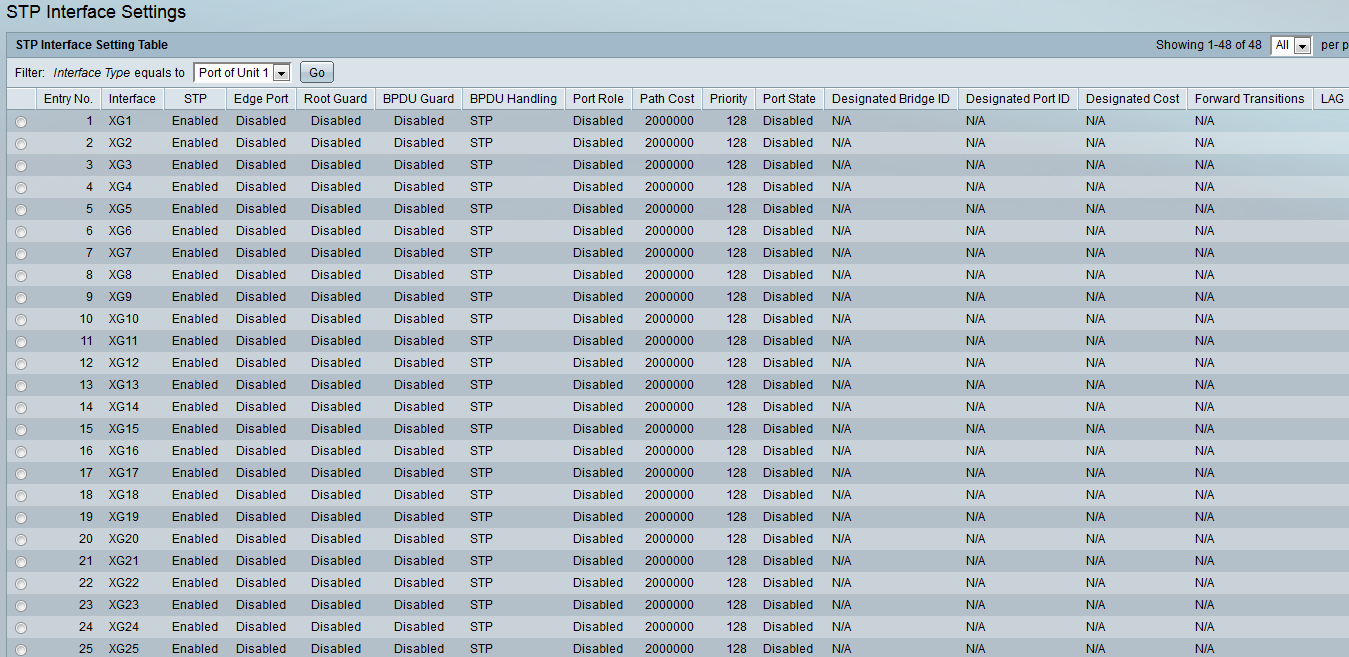
Étape 2. Dans la liste déroulante Filtre : le type d'interface est égal à, sélectionnez le port d'unité ou le LAG souhaité. Cliquez ensuite sur Go.
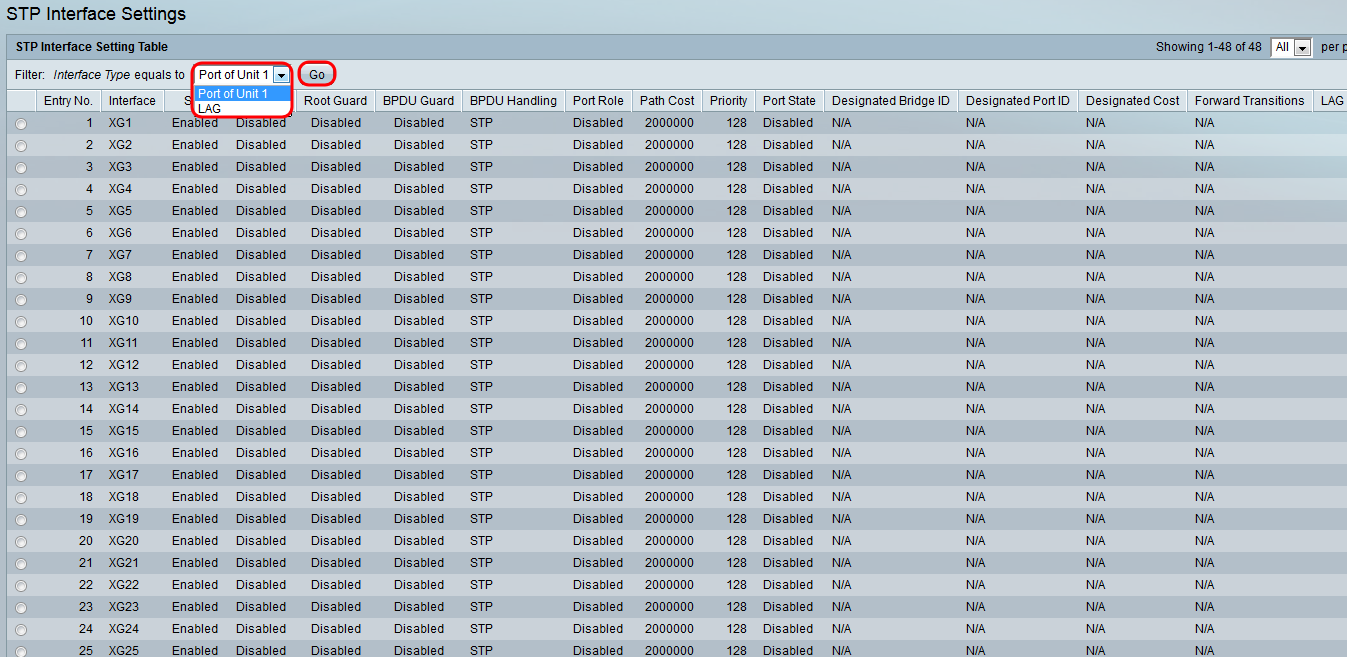
Remarque : vous aurez plus d'options (par exemple, Port de l'unité 2) s'il y a plus d'unités dans la pile.
Étape 3. Le tableau des paramètres d'interface STP affiche des informations sur toutes les interfaces actuellement configurées sur le commutateur. Sélectionnez une case d'option et cliquez sur Edit... pour modifier ses paramètres dans la fenêtre Edit STP Interface Setting qui s'affiche.
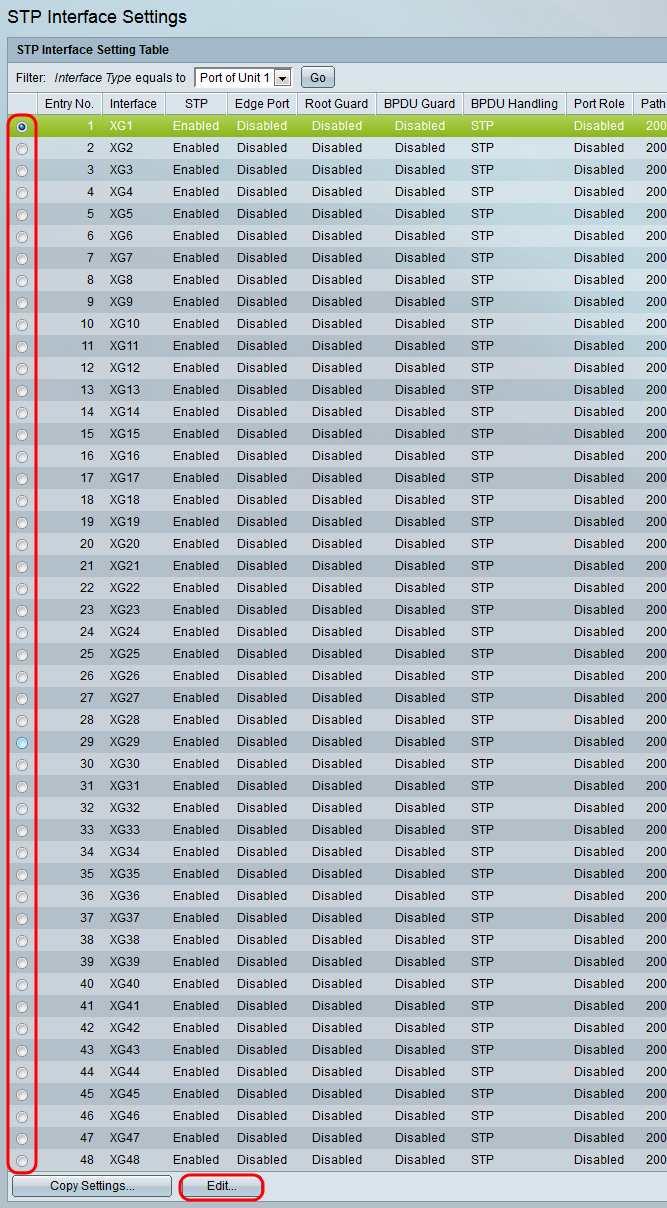
Étape 4. Dans le champ Interface, sélectionnez une case d'option. Vous pouvez choisir Unit and Port ou LAG. Si vous avez choisi LAG, passez à l'étape 7.
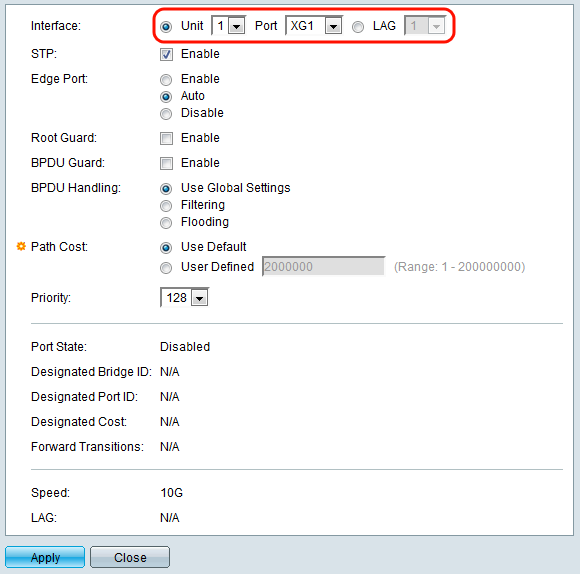
Étape 5. Dans la liste déroulante Unit, sélectionnez l'unité que vous souhaitez configurer.
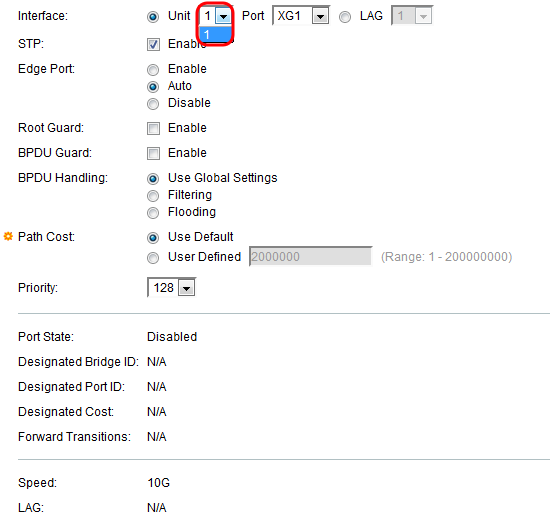
Étape 6. Dans la liste déroulante Port, sélectionnez le port que vous souhaitez configurer, puis passez à l'étape 8.
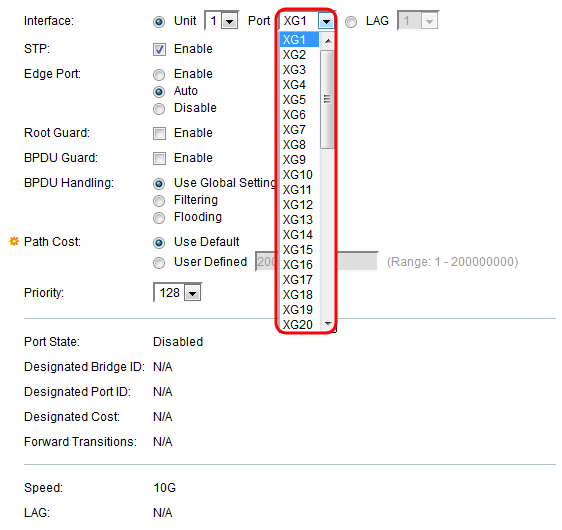
Étape 7. Si vous avez choisi LAG à l'étape 4, sélectionnez le port LAG souhaité que vous souhaitez configurer.
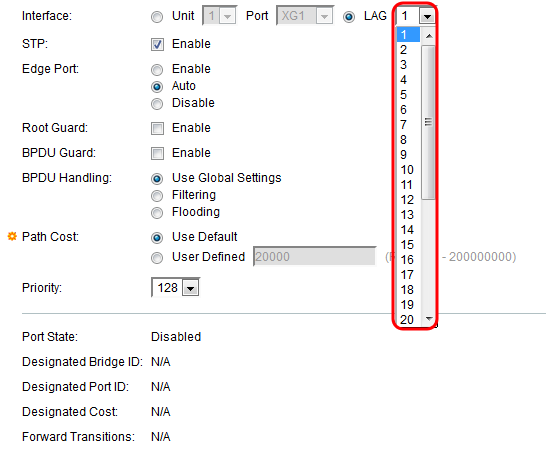
Étape 8. Dans le champ STP, cochez la case Enable si vous voulez activer STP sur le port. Cette option est activée par défaut.
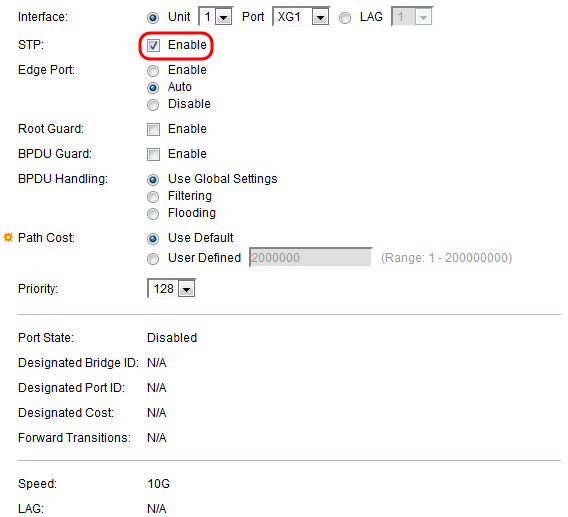
Étape 9. Dans le champ Port de périphérie, vous pouvez choisir Enable, Auto ou Disable. Si le mode Fast Link est activé sur un port, le port est automatiquement défini sur l'état de transmission lorsque la liaison de port est active. Fast Link est également connu sous le nom de port-fast. Le protocole STP fonctionne en « écoutant » pendant environ 30 à 45 secondes. Lorsque Fast Link est activé, il n’écoute que pendant environ 5 secondes avant de passer à l’état de transmission.
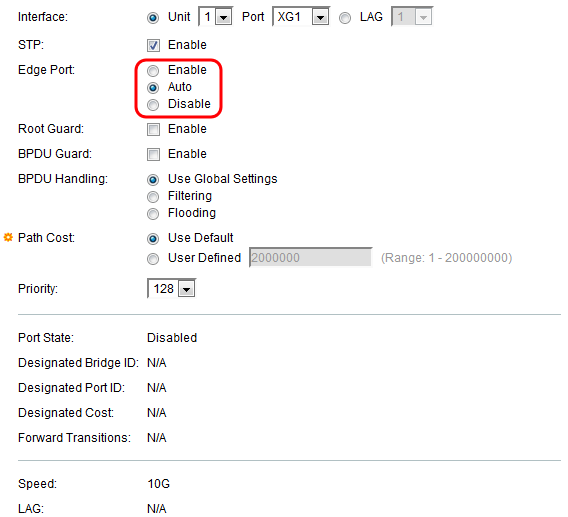
Les options sont définies comme suit :
- Enable : active Fast Link immédiatement.
- Auto : active Fast Link quelques secondes après l'activation de l'interface. Cela permet au protocole STP de résoudre les boucles avant d’activer Fast Link.
- Disable (Désactiver) : désactive Fast Link.
Étape 10. L'option Root Guard permet d'imposer l'emplacement du pont racine dans le réseau. Cochez la case Enable si vous voulez activer Root Guard.
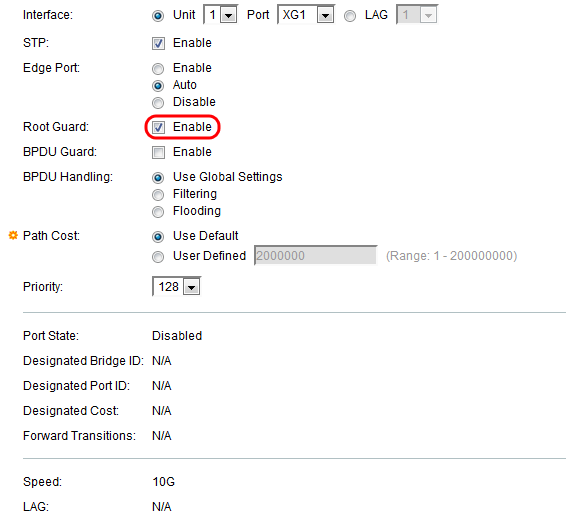
Étape 11. Les unités BPDU (Bridge Protocol Data Unit) sont échangées sur les ponts pour détecter les boucles dans une topologie de réseau. La protection BPDU vous permet d'appliquer les frontières de domaine STP et de garder la topologie active prévisible. Les périphériques derrière les ports qui ont la protection BPDU activée ne peuvent pas influencer la topologie STP. À la réception des unités BPDU, l'opération de protection des unités BPDU désactive le port sur lequel des unités BPDU sont configurées. Dans ce cas, un message BPDU est reçu et un déroutement SNMP approprié est généré. Cochez la case Enable si vous voulez activer la protection BPDU.
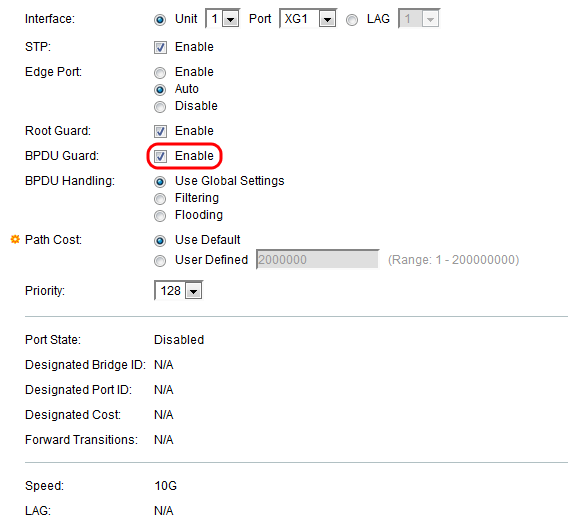
Étape 12. Dans le champ BPDUandling, sélectionnez la façon dont les paquets BPDU sont gérés lorsque STP est désactivé sur le port ou le périphérique. Les unités BPDU sont utilisées pour transmettre des informations Spanning Tree.
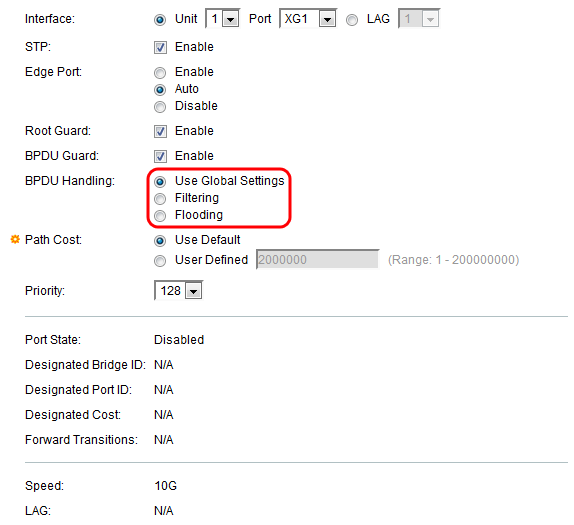
Les options disponibles sont les suivantes :
- Utiliser les paramètres globaux : sélectionnez cette option pour utiliser les paramètres définis dans le
- État STP et paramètres généraux sur la page SG350XG et SG550XG.
- Filtrage : filtre les paquets BPDU lorsque le protocole Spanning Tree est désactivé sur une interface.
- Inondation : inonde les paquets BPDU lorsque le protocole Spanning Tree est désactivé sur une interface.
Étape 13. Dans le champ Path Cost, sélectionnez Use Default qui utilise le coût par défaut généré par le système ou User Defined qui définit la contribution du port au coût du chemin racine.
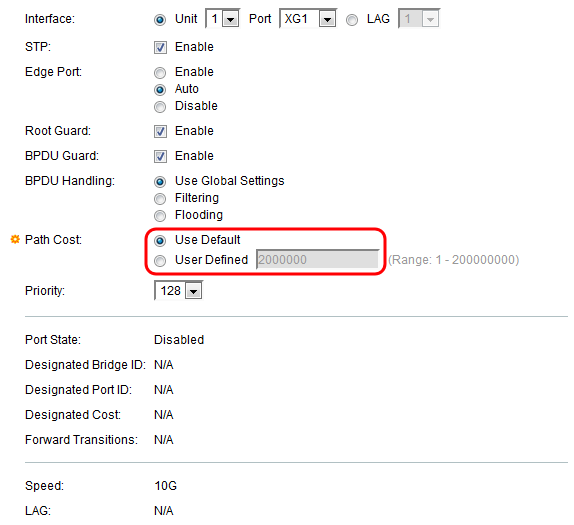
Étape 14. Dans le champ Priority, définissez la valeur de priorité du port. La valeur de priorité influence le choix du port lorsqu’un pont a deux ports connectés en boucle. La priorité est une valeur comprise entre 0 et 240, définie par incréments de 16. La priorité la plus basse est 0 et la priorité la plus élevée est 240.
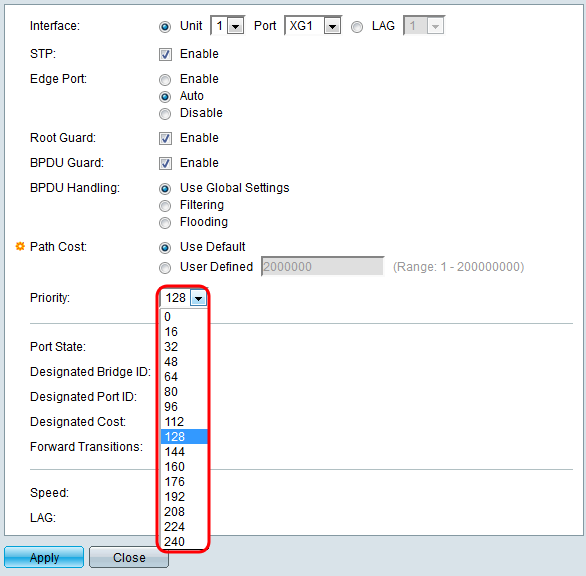
L'état du port affiche l'état STP actuel d'un port.
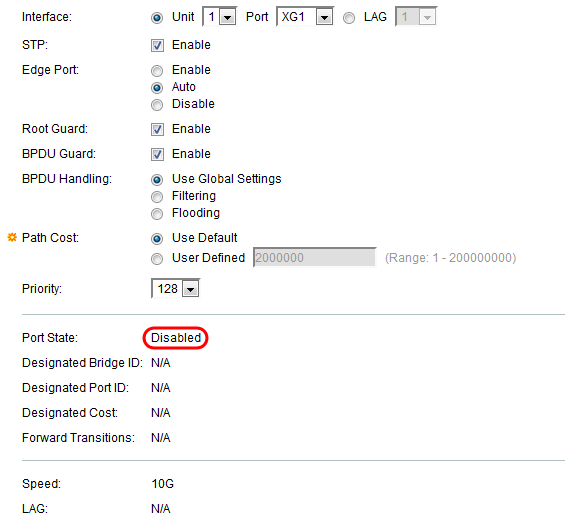
Les états sont définis comme suit :
- Disabled : STP est actuellement désactivé sur le port. Le port transfère le trafic tout en apprenant les adresses MAC.
- Blocage : le port est actuellement bloqué et ne peut pas transférer le trafic (à l'exception des données BPDU) ou apprendre les adresses MAC.
- Écoute : le port est en mode d'écoute. Le port ne peut pas transférer le trafic et ne peut pas apprendre les adresses MAC.
- Apprentissage : le port est en mode d'apprentissage. Le port ne peut pas transférer le trafic, mais il peut apprendre de nouvelles adresses MAC.
- Forwarding : le port est en mode de transmission. Le port peut transférer le trafic et apprendre de nouvelles adresses MAC.
L'ID de pont désigné affiche la priorité de pont et l'adresse MAC du pont désigné.
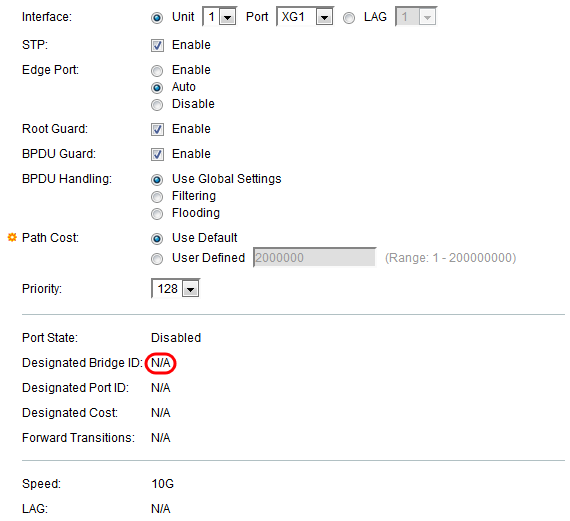
L'ID de port désigné affiche la priorité et l'interface du port sélectionné.
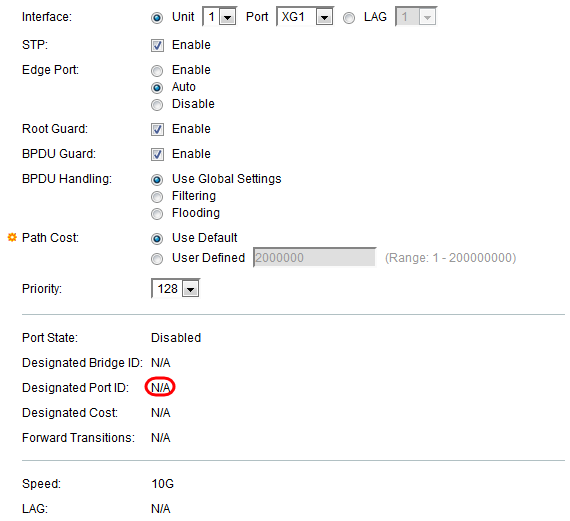
Le champ Designated Cost affiche le coût du port participant à la topologie STP. Les ports dont le coût est plus faible sont moins susceptibles d’être bloqués si le protocole STP détecte des boucles.
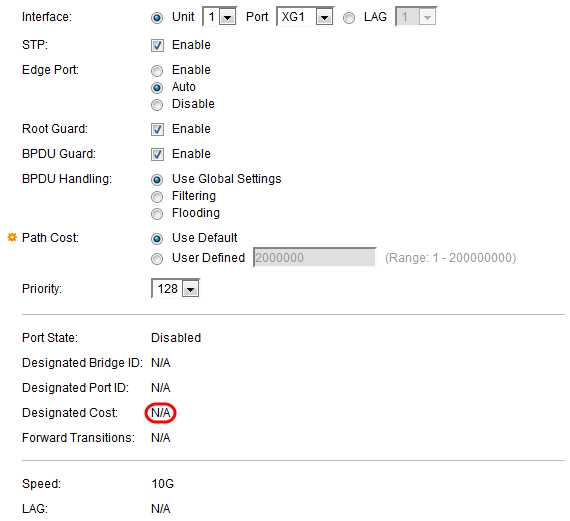
La page Transitions de transfert affiche le nombre de fois où le port est passé de l'état de blocage à l'état de transfert.
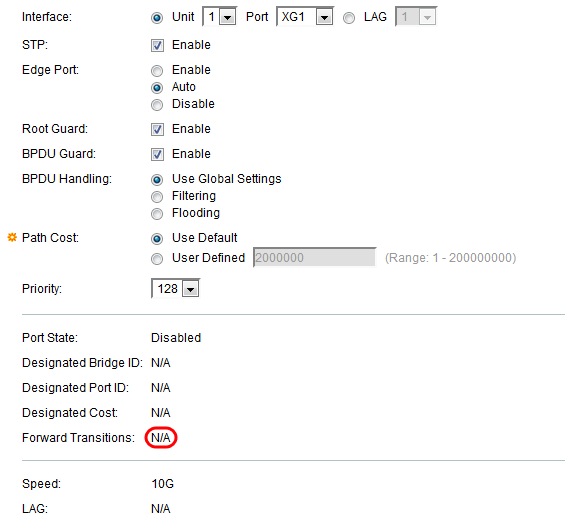
Le champ Speed affiche la vitesse du port.
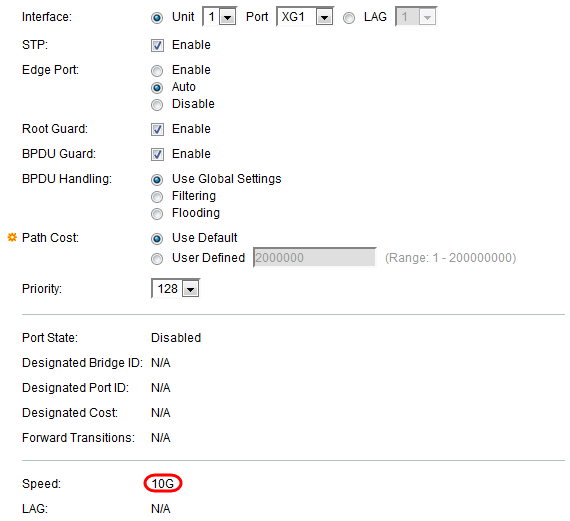
Remarque : cette option n'est pas disponible si vous avez choisi LAG à l'étape 4.
Le LAG affiche le LAG auquel le port appartient. Si un port est membre d'un LAG, les paramètres du LAG remplacent les paramètres du port.
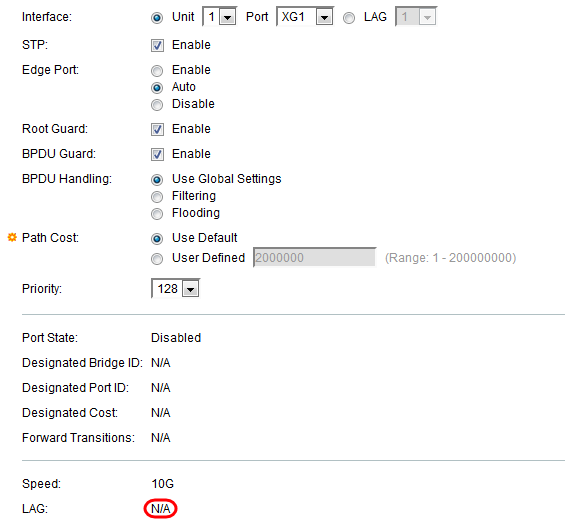
Remarque : cette option n'est pas disponible si vous avez choisi LAG à l'étape 4.
Étape 15. Cliquez sur Apply. Les paramètres d'interface sont enregistrés dans le fichier de configuration en cours.
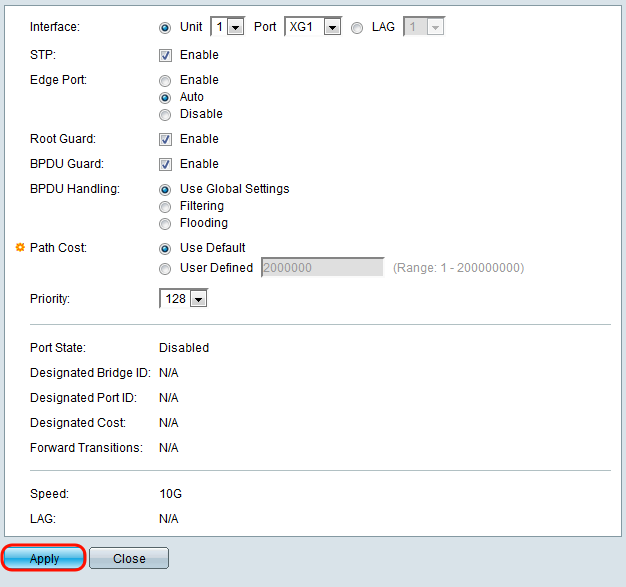
Étape 16. Si vous voulez copier rapidement les paramètres d'un port vers un autre port ou groupe de ports, sélectionnez sa case d'option dans STP Interface Settings et cliquez sur le bouton Copy Settings....
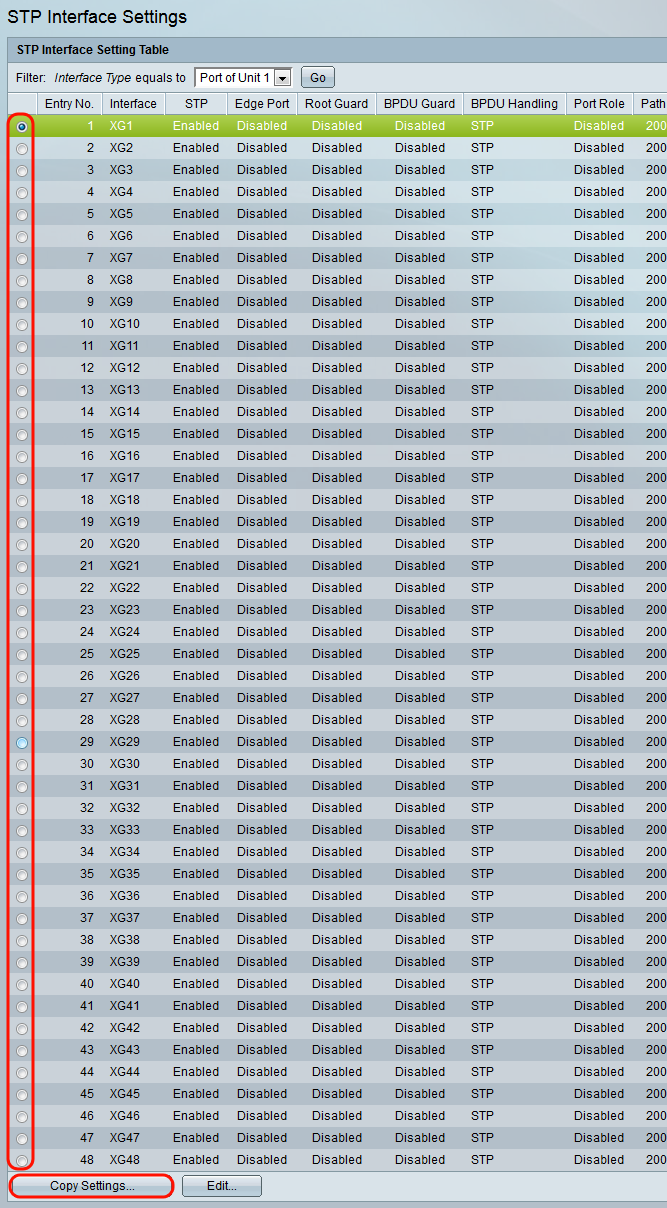
Étape 17. Dans la fenêtre Copy Settings, saisissez le ou les ports vers lesquels vous souhaitez copier dans le champ de texte. Vous pouvez spécifier plusieurs ports, séparés par des virgules, ou une plage de ports.

Étape 18. Cliquez sur Apply. Les paramètres sont copiés.
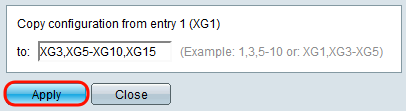
Historique de révision
| Révision | Date de publication | Commentaires |
|---|---|---|
1.0 |
13-Dec-2018
|
Première publication |
 Commentaires
Commentaires